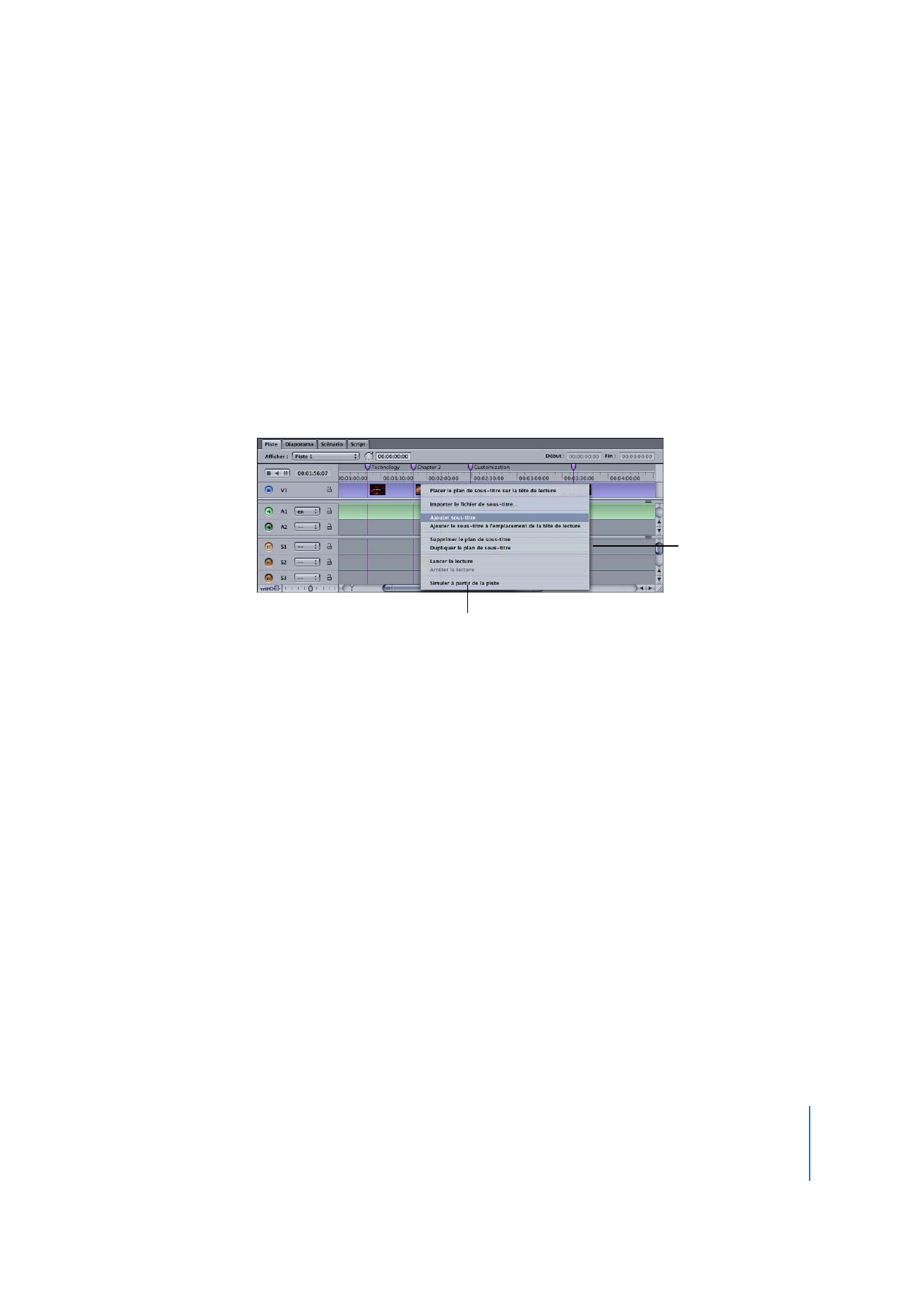
Positionnement et application d’un trim à un sous-titre à l’intérieur
d’un flux
Vous pouvez utiliser la souris ou les réglages de l’onglet Général de l’inspecteur
de sous-titre pour ajuster la position et la durée du sous-titre.
Pour positionner un sous-titre et lui appliquer un trim :
1
Pour modifier la position du sous-titre dans la Timeline, effectuez l’une des opérations
suivantes :
•
Faites-le glisser jusqu’à une nouvelle position.
•
Saisissez une nouvelle heure de début dans l’onglet Général de l’inspecteur de sous-titre.
Double-cliquez
sur un flux de
sous-titre pour
créer un nouveau
sous-titre.
Cliquez sur un flux de sous-titre en maintenant la touche
Contrôle enfoncée pour ouvrir ce menu contextuel.
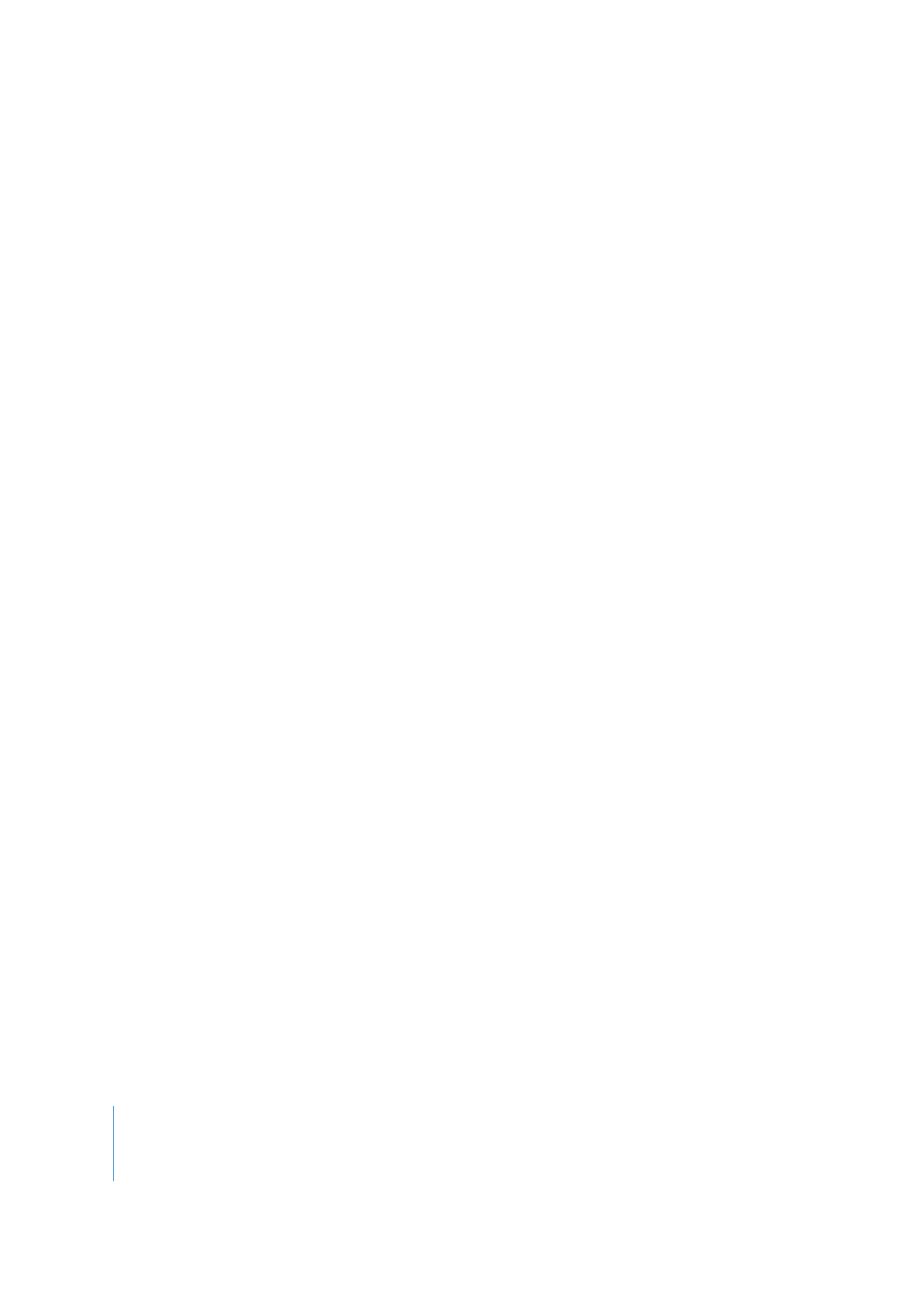
488
Chapitre 13
Création de sous-titres
2
Pour modifier la durée du sous-titre, effectuez l’une des opérations suivantes :
•
Faites glisser un de ses bords à une nouvelle position. Vous jugerez peut-être utile
de modifier le niveau de zoom dans la Timeline afin de mettre en évidence les
modifications que vous apportez, en particulier si le plan de sous-titre apparaît
très petit. Le curseur change de forme pour vous signaler que vous êtes sur un
bord et que vous pouvez le glisser.
•
Saisissez une nouvelle durée dans l’onglet Général de l’inspecteur de sous-titre.
•
Saisissez une nouvelle heure de fin dans l’onglet Général de l’inspecteur de
sous-titre.
Remarque : les sous-titres ne peuvent pas chevaucher des marqueurs de chapitre.
Lorsque vous créez un projet, tous les plans de sous-titre qui atteignent un marqueur
de chapitre sont fixés à cet endroit.